bios如何设置关闭触控板功能?bios关闭触控板功能防止误碰触摸板的方法图文教程
bios如何设置关闭触控板功能?bios关闭触控板功能防止误碰触摸板的方法图文教程笔记本触控板能够更好地实现人机互动的体验感,被广大用户所使用,但有用户想要通过bios设置关闭触控板功能,那么bios如何设置关闭触控板功能?本文将提供bios关闭触控板功能防止误碰... 17-04-18
笔记本触控板能够更好地实现人机互动的体验感,被广大用户所使用,不过在日常操作笔记本的时候,触控板打字容易导致误操作,那么我们该如何关闭触控板呢?在这里给大家分享如何在bios关闭触控板功能。
1、开机按快捷键进入bios设置界面,如下图所示:

2、按键盘方向键“→”切换到“advanced”选项,如下图所示:

3、然后用“↓”切换到“intenal pointing device”,回车选择“disabled”,如下图所示:
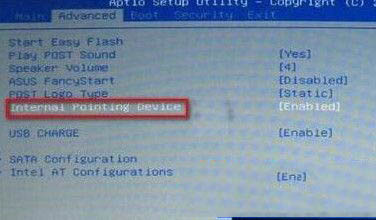
4、设置完按f10保存即可。
以上就是关于bios关闭触控板功能防止误碰触摸板的方法图文教程的介绍,方法很简单,通过上面设置后就可以关闭触控板功能,如果想要重新打开触控板,只要将步骤3改为enabled就可以了。,更多内容请继续关注代码网网站
相关文章:
-
电脑BIOS怎么设置光盘启动 三种类型BIOS设置光驱启动的图文详解教程怎么设置电脑BIOS让电脑使用光盘启动呢?如何使用光盘安装电脑系统?BIOS怎么修改为光盘启动?本文将给大…
-
神州战神bios无法识别u盘的原因分析及解决方法图文教程最近有不少网友反映神舟战神bios无法识别u盘的情况,排除掉u盘损坏等外部因素,很有可能是关闭了usb支持功能,我们只需要…
-
惠普台式笔记本一体机电脑BIOS中文版对照图解介绍这篇文章主要介绍了惠普台式笔记本一体机电脑BIOS中文版对照图解介绍,需要的朋友可以参考下... 17-09-02 …
-
-
电脑进入bios关闭网卡的技巧华硕电脑开机时显示一连串字符并且没办法正常进入系统中,多次重启都出现这样的状况,到底是怎么回事?下面小编给大家分享电脑进入bios关闭网卡的技巧,需…
-
Secure Boot什么意思?BIOS中Secure Boot灰色无法更改解决方法详解在电脑Bios设置中,有一项“Secure Boot”相关设置,很多朋友不知道Secure…
版权声明:本文内容由互联网用户贡献,该文观点仅代表作者本人。本站仅提供信息存储服务,不拥有所有权,不承担相关法律责任。
如发现本站有涉嫌抄袭侵权/违法违规的内容, 请发送邮件至 2386932994@qq.com 举报,一经查实将立刻删除。


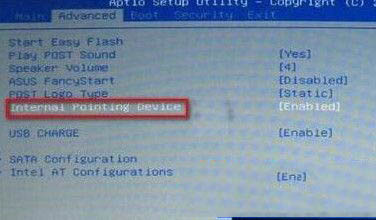

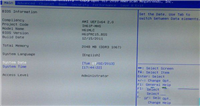
发表评论